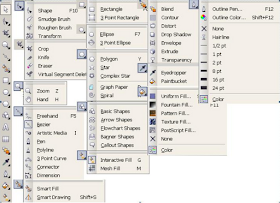
Pick tool
Berfungsi untuk menyeleksi atau memilih objek.
Shape tool
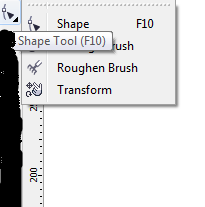 berfungsi mengedit garis atau objek dengan manipulasi
titik. Memiliki shortcut dalam keyboard F10. Shape tool ini sendiri dibagi
menjadi 3 jenis lagi yaitu :
berfungsi mengedit garis atau objek dengan manipulasi
titik. Memiliki shortcut dalam keyboard F10. Shape tool ini sendiri dibagi
menjadi 3 jenis lagi yaitu :
· Smudge Brush :
Untuk mengubah objek gambar dengan menarik garis tepi.
· Roughen Brush :
Untuk mendistorsi objek gambar dengan menarik garis tepi.
· Free Transform :
Untuk mengubah bebas seperti : menggunakan rotasi, mengubah ukuran, memiringkan
objek, dll.
Crop tool
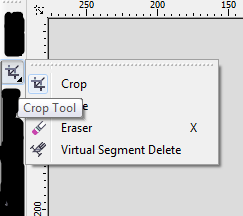 berfungsi untuk menghilangkan bagian yang tidak
diinginkan dalam objek. Crop tool juga memiliki 3 jenis lagi :
berfungsi untuk menghilangkan bagian yang tidak
diinginkan dalam objek. Crop tool juga memiliki 3 jenis lagi :
· Knife : untuk memotong
objek menjadi dua bagian terpisah.
· Eraser : untuk
menghapus area yang tidak diinginkan dalam objek.
· Virtual Segment Delete :
untuk menghapus suatu bagian objek yang berada dalam persinggungan.
Zoom tool
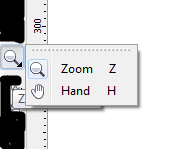 berfungsi untuk mengubah tingkat / level pembesaran
jendela dokumen corel yang sedang kita buka. Ini sangat bermanfaat untuk
mengedit objek yang terlalu kecil atau objek yang terlalu besar, sehingga
tampilan objek sesuai dengan mata kita. Ada satu lagi jenis dari zoom tool ini
yaitu Pan Tool.
berfungsi untuk mengubah tingkat / level pembesaran
jendela dokumen corel yang sedang kita buka. Ini sangat bermanfaat untuk
mengedit objek yang terlalu kecil atau objek yang terlalu besar, sehingga
tampilan objek sesuai dengan mata kita. Ada satu lagi jenis dari zoom tool ini
yaitu Pan Tool.
· Pan tool berfungsi
untuk menggeser tampilan area/objek tanpa mengubah tingkat zoom level.
Freehand tool
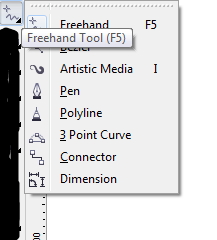 berfungsi menggambar kurva (garis lengkung) dan garis
lurus dalam segmen. Memiliki tombol shortcut F5 di keyboard anda. Freehand tool
ini dibagi dalam 7 jenis lagi yaitu :
berfungsi menggambar kurva (garis lengkung) dan garis
lurus dalam segmen. Memiliki tombol shortcut F5 di keyboard anda. Freehand tool
ini dibagi dalam 7 jenis lagi yaitu :
· 2-point line tool :
untuk menggambar garis lurus dari satu titik (titik awal) ke satu titik yang
lain (titik akhir).
· Bezier tool :
menggambar garis lengkung dalam segment dalam satu waktu.
· Artistic media tool :
menambahkan efek brush, spray dan kaligrafi dengan menggunakan kursor pen
dengan bebas. Banyak efek-efek yang mungkin anda sukai dalam tool yang satu
ini.
· Pen tool :
menggambar garis lengkung dalam segmen dan melihat/meninjau masing-masing
segmen yang telah kamu buat.
· B-spline tool :
menggambar garis lengkung dengan mengkontrol setting titik (point) tanpa
merusak segmen.
· Polyline tool :
menggambar sambungan garis lurus atau garis lengkung secara continue (terus
menerus) dalam satu action.
· 3-point curves tool :
menggambar garis lengkung dengan cara mendrag dari titik awal , titik akhir dan
memposisikan pada titik tengah.
Smart fill tool
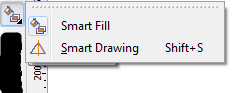 berfungsi untuk membuat objek dari tumpang tindih area
lali mengisikannya dengan warna atau tekstur. Tool ini memiliki satu jenis lagi
yaitu smart drawing tool.
berfungsi untuk membuat objek dari tumpang tindih area
lali mengisikannya dengan warna atau tekstur. Tool ini memiliki satu jenis lagi
yaitu smart drawing tool.
· Smart Drawing tool : untuk mengubah /
mengkonversi coretan pointer yang kamu gambar menjadi bentuk wujud objek (basic
shapes) atau garis kurva yang halus.
Rectangle tool
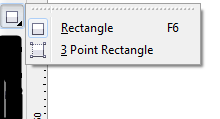 untuk menggambar bentuk persegi empat atau kotak hanya
dengan drag dan klik mouse kamu. Memiliki satu jenis lagi yaitu 3-point
rectangle tool.
untuk menggambar bentuk persegi empat atau kotak hanya
dengan drag dan klik mouse kamu. Memiliki satu jenis lagi yaitu 3-point
rectangle tool.
· 3-Point Rectangle tool : berfungsi untuk
membentuk persegi empat dan kotak dengan menyusun nya per titik.
Ellipse tool
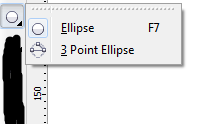 berfungsi untuk menggambar elips dan lingkaran hanya
dengan drag dan klik mouse kamu. Juga memiliki satu jenis lagi yaitu 3-point
ellipse tool.
berfungsi untuk menggambar elips dan lingkaran hanya
dengan drag dan klik mouse kamu. Juga memiliki satu jenis lagi yaitu 3-point
ellipse tool.
· 3-Point Ellipse tool : untuk menggambar
elips dan lingkaran dengan menyusun nya per titik.
Polygon tool
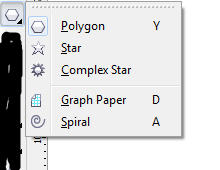 berfungsi untuk menggambar bentuk persegi banyak,
hanya dengan drag dan klik mouse. Memiliki turunan 4 macam tools, yaitu :
berfungsi untuk menggambar bentuk persegi banyak,
hanya dengan drag dan klik mouse. Memiliki turunan 4 macam tools, yaitu :
· Star tool : untuk menggambar berbagai macam
bentuk bintang.
· Complex Star tool : untuk menggambar
bentuk bintang yang memiliki banyak potongan sisi.
· Graph Paper tool : untuk menggambar
bentuk kisi-kisi / susunan kotak-kotak seperti jala-jala.
· Spiral tool : untuk menggambar lingkaran
spiral secara simetris atau logaritmis
Basic Shapes tool
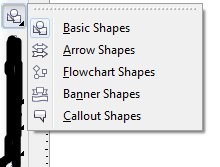 berfungsi untuk mempermudah/mempercepat proses
menggambar bentuk segitiga, lingkaran, silinder, love/hati, dan masih banyak
lagi bentuk-bentuk lainnya. Memiliki turunan 4 macam tools, yaitu :
berfungsi untuk mempermudah/mempercepat proses
menggambar bentuk segitiga, lingkaran, silinder, love/hati, dan masih banyak
lagi bentuk-bentuk lainnya. Memiliki turunan 4 macam tools, yaitu :
· Arrow shapes tool : untuk menggambar
bentuk tanda panah dalam berbagai variasi
· Flowchart shapes tool : untuk memudahkan
menggambar suatu bagan (chart)
· Banner shapes tool : untuk menggambar
bentuk pita atau bentuk ledakan
· Callout shapes tool : untuk menggambar
bentuk balon bicara (ilustrasi bicara) dan label
Text tool
Table tool
Parallel Dimension tool
· Horisontal dan Vertikal Dimension tool :
untuk mempermudah menggambar garis menjadi dimensi secara horizontal dan
vertical.
· Angular Dimension tool : untuk
mempermudah menggambar garis menjadi dimensi sudut / berbentuk siku-siku.
· Segmen Dimension tool : menampilkan
jarak antara titik awal dan akhir antara satu atau banyak segmen.
· 3Point-Callout : menggambar callout
dengan dua segmen dan garis depan.
Connector tool
· Straight – Line : membuat garis lurus
untuk menyambungkan dua objek.
· Right – Angle : membuat garis sudut
siku-siku secara lurus untuk menyambungkan dua objek.
· Right – Angle Round : membuat garis
sudut siku-siku secara melengkung untuk menyambungkan dua objek.
· Edit Anchor : untuk mengubah atau
mengedit titik point objek yang sudah ada.
Blend tool
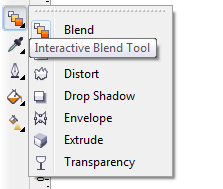 peralatan gambar dalam coreldraw yang berfungsi untuk
menyatukan objek dengan menciptakan banyak objek dan warna yang bertempat di
tengah-tengah.
peralatan gambar dalam coreldraw yang berfungsi untuk
menyatukan objek dengan menciptakan banyak objek dan warna yang bertempat di
tengah-tengah.
· Contour tool :
berfungsi untuk merangkai sejumlah bentuk objek yang konsentris dengan menyebar
kedalam atau keluar dari suatu objek.
· Distort tool :
berfungsi untuk mengubah objek dengan mendorong atau menarik sehingga membentuk
efek zipper atau twister.
· Drop shadow tool :
untuk membuat bayangan dibelakang atau disamping objek.
· Envelope tool :
berfungsi untuk merubah bentuk objek menjadi sebuah amplop dengan drag
titik-titik tertentu.
· Extrude tool :
untuk membuat objek menjadi ilusi effek 3D yang mendalam.
· Transparency tool :
untuk membuat efek transparan yaitu hanya sebagian objek yang tampak.
Color eye dropper tool
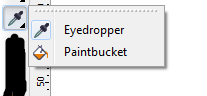 berfungsi untuk mengambil contoh suatu warna objek dan mengaplikasikan atau
menyalin warna tersebut dalam objek yang lain
berfungsi untuk mengambil contoh suatu warna objek dan mengaplikasikan atau
menyalin warna tersebut dalam objek yang lain
Outline pen tool
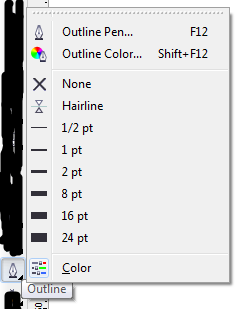 berfungsi untuk memberikan garis tepi suatu objek. Didalam tool ini kita juga
bisa mengatur jenis, besar maupun warna dari garis tepi tersebut.
berfungsi untuk memberikan garis tepi suatu objek. Didalam tool ini kita juga
bisa mengatur jenis, besar maupun warna dari garis tepi tersebut.
Fill tool
· Uniform fill : memberikan warna-warna
solid pada objek
· Fountain fill : memberikan warna dengan
gradiasi (campuran warna) pada objek
· Pattern fill : mengisi objek dengan
pola-pola warna atau dengan warna suatu gambar yang kamu miliki.
· Texture fill : mengisi objek dengan
warna bertexture yang sudah tersedia.
· PostScript fill : mengisi objek dengan
warna-warna yang rumit atau biasa kita sebut PostScript.






terimakasih sangat membantu :)
BalasHapusAssalamualaikum
BalasHapusTerimakasih, ini sangat membantu saya
BalasHapusmakasih sudah share
BalasHapustimah solder
Fungsi Ikon Dalam Toolbox ( Coreldraw ) >>>>> Download Now
BalasHapus>>>>> Download Full
Fungsi Ikon Dalam Toolbox ( Coreldraw ) >>>>> Download LINK
>>>>> Download Now
Fungsi Ikon Dalam Toolbox ( Coreldraw ) >>>>> Download Full
>>>>> Download LINK